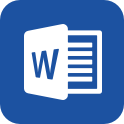作为一名教职工,总归要编写教案,教案是教学蓝图,可以有效提高教学效率。写教案的时候需要注意什么呢?有哪些格式需要注意呢?以下是小编为大家收集的教案范文,仅供参考,大家一起来看看吧。
信息技术教案八年级篇一
1、学会管理日志内容,修饰日志,建立专题(分类),掌握管理评论、留言等。
2、通过整理日志内容、分类,管理评论等,了解如何管理个人博客,从而使其成为真正意义上的网上家园。
3、通过管理个人博客,博客也需要精心呵护与打理,增强爱我家园意识。
4、通过管理个人博客,培养学生良好的上网习惯,遵守网络文明。
重点:让学生积极主动地管理个人博客,使其成为健康文明的网上小屋。
难点:要让个人博客成为健康文明的网上小屋、成为生活中的交流平台,还需要我们付出爱心和耐心来打理。
任务驱动、教学引导,精讲多练,自主学习、协作学习、自我创新等。
教
多媒体网络教室、学生博客站点,相关图片。
同学们,发表了很多日志,但你们管理自己的日志吗?
1、引导学生自主的探究,然后组织次序。
如日志的修改、日志的美化、日志的删除等等。
日志分类。
演示建立“专题分类”;
提出如下问题,引导学生探究:
(1)新日志发表在指定分类中;
(2)已发表的日志如何整理到指定分类中。有没有快速、简便的方法。
学生自主的探究。
学生根据经验和自主探究的结果
所掌握的日志管理功能。
学生修改美化自己的日志。
学生小组讨论、回答。
学生尝试、交流。
有同学给你的日志发表评论吗?
你会怎样做?
讲解:要及时回答同学评论中提出
的问题。
评论或留言时要注意网络文明。
学生交流。查看同学的评论、留言。
通过同学们的精心的呵护和打理,老师相信每位同学都将拥有一个健康向上的博客。老师要提醒大家,同学们平时要经常对自己的博客进行维护,这样才能成为真正意义上的网络家园。
课后讨论:你认为一个好的个人博客应具备哪些要素?
信息技术教案八年级篇二
【知识目标】
1、掌握修饰文字字号、字体、字颜色等格式的方法。
【能力目标】
1、通过教师演示和学生练习,在掌握文字美化的基础上能够使文字颜色搭配合理、大小搭配适当。
【情感态度与价值观】
1、注重对学生审美观的培养。
2、注重学生个性化的发展。
3、继续培养学生“先选定,后操作“的操作规范。
1、文字字体、字号的设置方法;字号的表示方法及大小比较。
2、文字颜色的设置方法。
教学难点:
1、对文字进行合理的美化。
2、各种文字格式的搭配。
课 时:1课时
一、复习旧知
1、复习文字的选定操作。运行word,打开上节课的文档“倡议书”。
2、教师提问:前几节课我们学习了文字的选定方法,下面请同学们思考各种文字选定的方法,并总结:
选定――行文字
选定――段文字
选择几个字
3、学生活动:打开文档“倡议书”,按要求操作,教师跟堂观察。
二、创设情境,导入新课
1、屏幕广播:倡议书修饰前后的对比。
2、教师提问:大家认为哪一筱样式比较好?为什么好?
3、学生活动:观察、小组讨论,选出代表学生发表观察结果。
4、教师概括:第二个倡议书进行了文字的修饰,使得倡议书文字醒目、重点突出。
5、引入新课:本节课学习的内容就是修饰倡议书文字。
三、讲授新课
1、设置标题格式
(1)提出任务:首先我们看标题文字,修饰后的倡议书标题显得突出,能够吸引读者的注意,主要是国为对它进行了字体和字号的设置。
(2)教师演示一:选定标题文字,单击[格式]工具栏上的[字体]右边的下拉按钮,从弹出的下拉列表中选择字体。
(2)学生活动:观察教师演示。
(3)教师强调:操作之前一定要先选定需要修饰的文字,即“先选定,后操作”。
(4)学生活动:打开自己的倡议书,对标题进行字体设置。
(5)教师提问:大家直接运行word,并输入几个汉字,看看此进是什么字体?
(6)学生活动:输入汉字,查看字体。
(7)教师小结:在不做任何字体设置的情况下,文字的字体为“宋体”,我们把这种情况称为“默认”,也就是汉字的默认的字全是“宋体”,英文默认字体,大家按同样的方法可能得知是“times new roman”。
(8)教师讲解:我们仔细观察[格式]工具栏上的按钮,当鼠标指针移动到上面时,下面会出现按钮的名称,表明这个按钮是用来设置字号的,它的操作方法和字体的设置是一样的,大家自己试一下。
(9)学生活动:根据教师的提示,设置标题字体、字号和颜色。
(10)教师巡视:点评,提出不足之处。
2、设置正文格式
(1)提出任务:标题需要设置字号较大些,正文则相比较标题要小一些。
(2)学生活动:自主实践,设置正文。
(3)讲解演示二:介绍字体颜色设置时,字的颜色不能过于浅,以免影响观看。
(4)学生活动:观察演示过程,领会操作技巧。
3、设置结尾格式
(1)讲解演示三:相同的格式设置,还可以用“格式刷“帮助快速设置。
(2)学生活动:观察演示过程,领会操作技巧。
(3)学生练习:设置倡议书结尾部分格式。
三、小结、练习
检验自己的学习情况,完成“试一试”部分练习。
信息技术教案八年级篇三
教学目标 :
1、学会文件的自动查找。
2、能够创建快捷方式。
3、能够更改快捷方式的图标。教学重点:
1、利用windows的查找功能搜索文件。
2、学会创建快捷方式。教学难点 :
综合利用windows的查找功能搜索信息的能力。教学时间:
1课时。教学准备:
安装一些漂亮的图标。教学建议:
这是一堂操作系统内容的课时,内容相对来说比较枯燥,
文件查找:文件的查找界面比较简单,只是由两部分组成。但在使用上还是有很多的技巧。在输入需查找的文件名时,可以通过两个例子(一个把文件输全,一个输入文件名的其中几个)让学生明白,有时查找一个文件,如果文件名记的不全照样可以把文件找到。搜索的路径选择学生比较容易遗忘,教师可以设置一两陷井,如:在d盘的文件让学生在c盘找。
创建快捷方式:引入创建快捷方式可以通过比赛来实现。如:让几个学生用不同的方法执行一个命令(例如执行word,1、可以用从开始按钮进入执行2、查找到word,双击执行3、一步一步找到word并执行4、双击桌面的word 快捷图标……)由学生来评说喜欢哪一种方法并说一说原因。这样即可以引入快捷方式的创建又可以让学生明白快捷方式的作用。
快捷方式的创建有很多方法:教材讲述的先用查找软件找到需要创建的文件再用快捷菜单来创建快捷方式。这种方法简单实用,教师也可以根据自己的教学特点及学生水平选择其它的创建方法。
更改“快捷方式”图标:这个内容比较有趣,学生的学习兴趣较浓。更改的图标也可让学生试着找到那些漂亮的图标。
第2课 从这里启航
教学目标 :
1.认识word的基本界面、启动方法及其作用。
2.熟悉word 的编辑环境,能在word中录入文字及文字的格式化课时安排:
1课时。教学重点:
启动word的方法和在word中排版文字课前准备:
1.排版好的word文章供学生欣赏(文章可在光盘中找到)
2.如果学生机没有光驱,将“万里长城”拷到网络中或学生电脑中。教材分析:
1.介绍office:office2000(word2000 excel2000 powerpoint2000 outlook2000 access2000)是微软公司的办公系列软件。我们平时所用的windows也是微软的产品。
是功能十分强大的文字处理软件,包括文章的编辑、排版和打印。可以非常方便地实现图文混排。可以通过欣赏word的作品来激发学生兴趣。
的启动。
的基本界面:word的基本界面和写字板很相似,因此在这里,完全可以简单带过。word中的文字录入、编辑,凡和写字板一致,教材上都写得非常简单。
6.动态效果文字:这是word的一个十分出色的地方,也是学生很感兴趣的,因此可以提高学生学习word的积极性。
7.这里应留一定的时间,学生试一试,让学生自己去尝试摸索一下,看看他可以发现word有哪些功能。
8.文件的保存:教材上是打开光盘上的文件进行修改的。文件是只读的,所以要用“另存”的方法,并提醒学生记住保存文件的文件是什么。
第3课 给我们的文章加图画
教学目标 :
1.学会在word中插入剪贴画和来自文件的图片。
2.掌握图片的移动、缩放等设置。
3.了解word的页面边框。
课时按排:
1课时。
教学重点:
剪贴画的插入、移动和缩放。
97默认的图片是浮于文字上方的,因此一插入就可以动,word2000默认的方式是嵌入式的,图片不能移动,可以先在图片上单击鼠标右键,选择“设置图片格式”,单击其中的“版式”,单击“浮于文字上方”就可以移动了。
2000的对话框的word2000略有不同,但大体操作类似,这一点在以后的各课中均会碰到。
启动后,其工具栏情况可能会有所不同。有的工具栏没有显示,可以通过“视图”菜单中的“工具栏”,在弹出的菜单中选择。
4 .当图片的叠放次序定义为“置于文字下方”后,图片就不容易被选择,这时可单击绘图工具栏上的选择工具,就可选择图片。
教材分析:
1.插入剪贴画:这一部分内容的操作并不复杂,因此可以通过大屏幕演示,学生就可以掌握。但一味的模仿对发展学生的学习能力没有太大的帮助,教学时,要注意让学生观察屏幕提示,自己想一想怎么操作。
2.图片的移动和缩放:要提醒学生注意鼠标指针的变化。
4.设置图片的叠放次序:可以改变图片的叠放层次和使图片存于文字下方。
5.插入来自文件的图片:这样就可以插入自己原先在画笔里画的画及电脑中的图片文件。
6.图片工具栏:利用图片工具栏,我们可以对图片进行一些修改和设置。这里可以学生自己摸索得个按钮的功能。可以告诉学生,如果对哪个按钮表示的意思不清楚,可以将鼠标指向这个工具。
7.页面边框:让学生了解就可以了。
第4课 让我们的文章更有艺术性-艺术字
教学目标 :
1.学会在word中插入艺术字。
2.了解分栏。
课时按排:
1课时。
教学重点:
艺术字的设置。
注意点:
刚插入艺术字时,默认的环绕方式一般是浮于文字上方的,这样就把下面的文字挡住了,可以在艺术字上单击右键,选择“设置艺术字格式”,可以改变它的环绕效果。
教材分析:
本课的内容包括如何插入艺术字和如何修改艺术字两个方面。通过本课的学习,还应让学生掌握图形的旋转及阴影和三维的设置。
1.插入艺术字:利用第二种方法插入艺术字更方便简洁,但前提是打开绘图工具栏,教学时可以先让学生打开绘图工具栏。
2.艺术字在word中是作为图形处理的,因此,艺术字的移动,缩放等设置均和图片一样的。
3.艺术字工具栏:利用艺术字工具栏对艺术字进行修改更快捷方便,并且有更多的选择,在操作上难度不大,可以让学生自已看书和尝试。
4.艺术字的旋转:这里要强调,在选中艺术字的情况下,单击绘图工具栏上的旋转按钮。
击阴影按钮,选择“阴影设置” ,将出现如下工具栏。
第5课 有趣的自选图形
教学目标 :
1.学会在word中插入自选图形。
2.掌握填充效果的设置。
3.知道文本框的作用,掌握文本框的使用。
课时按排:
1课时。
教学重点:
学会插入自选图形。
教学难点 :
填充效果的设置和文本框的操作。
教学任务:
完成禁止吸烟标志。
课前准备:
注意点:
教材分析:
本课和后两课一起完成一篇关于倡导禁止吸烟的文章,从这一篇倡议书的制作过程中,将学习自选图形、word中制表和word中的图表制作。
1.打开光盘上录入好的原文件,这是未经处理的文章。
2.进一步认识绘图工具栏。
3.画一支烟:这一步比较复杂,不仅用到如何插入自选图形,还涉及图形形状的调整,图形的旋转,图形的复制,图形的填充。因此教师可以先演示一遍,再让学生操作。注意,如果不能很好地将过滤嘴和香烟对齐,可以按住ctrl键不放,用光标键来微调位置,也可以单击绘图工具栏上的“绘图”从弹出的菜单中选择“调整坐标线”命令,将水平间距和垂直间距均设为1。
4.画禁止符时可能会画不圆,可以按住shift键再画。丰富多采的填充效果是word的一大特色,利用它可以作出各式各样的图画,因此可以作适当的补充。
5.这里的文字因为位置不一定正好在一行上,所以要用文本框。文本框要设置无填充色,无线条色。
无填充色的目的是可以使文本西框透明。
第6课 制作表格
教学目标 :
1.学会在word中插入简单的表格。
2.掌握对表格的一些设置,能在文章中利用表格。
课时按排:
1课时。
教学重点:
表格的插入和修改。
教学难点 :
表格中直接画表线。
教学任务:
将数据改为表格。
注意点:
教材分析:
1.本课内容是表格制作,但并不是单纯地介绍表格的操作,而是将表格的应用整合在文章中,注重知识的运用。
2.表格的一般知识。(1)如何插入表格;(2)改变单元格的高度和宽度,如果修改的是整行和整列的大小,可以直接去拖拽表格边线就可以了,也可以在标尺上直接拖动。但如果改变是某个单元格的大小,就必需先选定这个单元格,再去拖拽这个单元格的边线。(3)插入行列,在word 97中插入列,必需先选定一列,这个问题在word 2000中得到解决,可以直接插入。(4)利用表格工具栏画修改表格,包括画表格线、擦表格线等,word 中的表格具有一定的智能性。利用画线和擦线工具,可以画出复杂的表格。(5)表格线色和表格底色,课文中虽没有讲到,教学时可以根据实际情况让学生自己试一试。(练习中用到)。(6)合并和拆分单元格在教材中没有讲到,教学时可以根据实际需要添加。
3.利用表格,修改文章。将文章中的对比数据用表格表现出来,更清晰。
4.练习做课程表。
5.表格还可以发挥许多特殊的作用,如国际橡棋棋盘,中国橡棋等。
第7课 制作统计图
教学目标 :
1.学会在word中插入对象。
2.掌握统计图表的制作方法。
课时按排: 1课时。
教学重点:
统计图表的制作方法。
教学任务:将吸烟和不吸烟的得病情况制作统计图。
课前准备:
教材分析:
1.制作统计图在生活中非常有用,但非常繁琐,而电脑制作却相当快捷。学习这一课,能让学生确确实实感受到电脑的快捷实用。
中可插入的对象很多,课文以graph对象为例,要求学生掌握插入对象的一般方法。
3.图表的插入及数据的修改对部分学生可能有一定的难度,可以教师先用大屏幕演示,学生再做。
4.统计图插入好后,在统计图上不同的地方双击,可以修改相应的内容,如在图例上双击,就可以设置图例的格式。也可以删除统计图的某一部分。
中有多种图表类型,可以启发学生思考,哪一种最适合这里。
6.制作图表可以和数学中的统计图内容相结合。
第8课 在word中编一份小报
教学目标 :
进一步熟悉word的功能,全面复习word的基本操作。
培养学生收集资料、处理信息的能力。
课时安排:
1~3课时。
教学重点: 小报主题的选择和排版。
教学任务: 制作小报。
注意点:
1、排版上尽可能用文本框,文本框用无线条色和无填充色,以便可以随意移动。
2、当图片置于文字下方后,很难选中,可以用绘图工具栏上的选择工具(箭头)来选择图片。
教材分析:
1.制作小报是对学生综合能力的煅炼,也是对word的全面的练习。教学时,首先要让学生想好,制作小报的主题。
2.本课另一个目的就是培养学生收集资料的能力,收集资料的方法是各式各样,课文中列举了很多种方法。
3.制作小报要求主题突出,美观大方。
第9课 走进幻灯片世界
教学目标 :
1、会打开powerpoint,了解幻灯片的界面。
2、会根据“内容提示向导”制作幻灯片。
3、会播放幻灯片。
课时安排: 1课时。
课前准备: 制作一组幻灯片范例—海报。
教学提示:
(一)教材分析
这一课创设了学校举行篮球比赛这样一个情境,引出海报制作这样一个任务,然后以制作海报为基本任务引出powerpoint幻灯片制作。分在四个部分。
第一部分:打开powerpoint。
第二部分:根据“内容提示向导”制作海报。这部分内容完全是根据计算机的提示来完成,因此教学时可以通过多媒体教学网或大屏幕投影仪演示,让学生跟着做。
第三部分:在大纲视图中修改海报内容。这部分内容有两个层次,第一层次是修改海报内容,第二层次是进入幻灯片视图看一看海报的效果。
“内容提示向导”操作完成后,海报的雏形已经具备了,进入了大纲视图,这时可以向学生介绍powerpoint的五个视图,即幻灯片视图、大纲视图、幻灯片浏览视图、备注页视图、幻灯片放映。大纲视图中也可以创建幻灯片,在这儿工作的好处是可以仔细考虑幻灯片的内容,而先不考虑幻灯片的整体外观。在大纲视图中可以象在word里一样修改文本,在这儿每输入一个主题(打一个回车)系统就会自动生成一张幻灯片,因此最好不要随便打回车。我们可以在这里有两个主题,因此有两张幻灯片。只要把“事件名称”改成海报的名称——“篮球比赛”;把“日期”改为“2000年9月15日15:30”;把“地点”改为“校体育馆”;将“其他重要信息-携带内容-方向”改为“四(3)班‘猛兽队’——四(4)班‘飞豹队’”;把“rsvp:电话”一行删除,海报的内容就完成了。
内容修改完成后,切换到幻灯片视图,这里是设置和调整幻灯片的整体外观效果的地方,在这儿可以看到幻灯片的效果。要切换到幻灯片视图可以单击“视图”中的“幻灯片”,也可以单击左下角的幻灯片按钮。
第四部分:放映幻灯片。幻灯片做完以后就单击视图中的“幻灯片放映”,进入放映视图看一看整体效果。
这一课的内容比较少,教师可以给学生提供其他的任务,让学生在完成任务的同时更好地掌握这些知识点。如:
1、挑战书
2、 倡议书
第10课 制作第一张幻灯片
教学目标 :
1、会选择自己喜欢的模板,并根据模板制作演示文稿。
2、会在幻灯片视图中修改和编辑文本。
3、会在幻灯片视图中插入艺术字、剪贴画和图片并会对它们进行必要的修改。
4、会保存演示文稿。
课时安排: 1课时。
课前准备:
1、制作演示文稿范例——春晓。
2、为学生提供风景画图片(光盘上的“风景画”文件夹下)。
教学重点:
选择自己喜欢的模板后,能在幻灯片视图中添加和修改文本。
教学难点 :文本的修改以及文本框的移动。
教学建议:
1、这节课的知识点比较多也比较分散,在组织教学时要先给学生创设一个好的情境,然后提出一个好而切实可行的任务,除了教材中的任务外,还可以让学生制作一个绕口令的演示文稿或猜谜语的演示文稿。
2、在教学模板选择和自动版式选择时,可以放开让学生自己选择、自己比较,最终找到他们喜欢的模板。
3、在对文本进行修改以及对艺术字、剪贴画和图片等对象进行处理时,要让学生明白必须先选中它们,否则无法对它们进行处理。移动文本框时一定要将鼠标指针指向文本框的边框,然后才能移动。缩放艺术字、剪贴画和图片等对象时,要先将它们选中,再将鼠标指针指向周围的句柄,然后再缩放。教学这部分内容时应该适当地放慢演示的节奏,或者通过教师的误操作来加深学生的印象。
4、保存演示文稿时,要让学生明白保存一个文件要有文件名,还要有一个保存位置。
第11课 让文字和图片飞起来
教学目标 :
1、会打开已有的演示文稿。
2、会设置文字、图片和艺术字等对象的动画效果,并会给每个对象配上声音。
3、培养学生经常保存文件的良好习惯。
课时安排: 1课时。
课前准备:
1、制作好演示文稿范例。
2、提供声音素材(光盘里的“声音”文件夹下)。
教学重点:
设置文字、图片和艺术字等对象的动画效果并配上声音。
教学难点 :
在设置动画效果之前要先选中对象。
教学建议:
1、可以为对象设置动态效果是powerpoint和word最大的区别,也是它吸引人的地方,动画对于学生来说更是具有极大的吸引力,因此可以先将范例演示给学生看,以激发他们的学习兴趣。
2、打开演示文稿可以有两种方法:第一种是启动powerpoint时从“powerpoint”对话框里选择“打开已有的演示文稿”来打开,第二种是启动powerpoint以后,选择从常用工具栏中或从文件菜单中选择“打开”命令,然后从中选择需要的文件。
3、设置动画效果之前必须先选中要设置的对象,打开“自定义动画”对话框也有不同的方法。第一种:选中对象后选择“幻灯片放映”中的“自定义动画”命令;第二种:选中对象后单击鼠标右键,从快捷菜单中选择“自定义动画”命令。从自定义动画对话框里,为选中的对象选择动画效果,配上声音,这里要让学生明白,为对象设置了动画效果以后才能为它配上声音。如果想为其他对象设置动画效果,可以在自定义对话框里单击“确定”后,选择其他对象进行设置,再进行设置,也可以不退出自定义对话框,单击“时间”按钮,从“无动画的幻灯片对象”中选择一个对象,然后单击“动画”按钮,进行动画设置。
4、教学时,要让学生试试各种动画效果,既激发他们的学习兴趣,也可以让他们更快地掌握对象的动画设置。
5、引导学生养成经常保存文件的良好习惯。
第12课 制作一组幻灯片
教学目标 :
1、会在演示文稿中添加新幻灯片。
2、能在幻灯片浏览视图中设置幻灯片切换效果。
3、会在幻灯片中插入文本框并输入文本。
4、能修改项目符号。
课时安排:
1课时。
课前准备:
1、制作好演示文稿范例——(动物之爱)。
2、提供动物图片(光盘“图片\动物”文件夹里)。
教学重点:
为每一张幻灯片设置一种切换效果。
教学建议:
1、这节课的基本任务是制作一组介绍动物的幻灯片,让学生在完成任务的同时掌握以上说到的知识点。这是一个学生比较感兴趣的任务,教师的范例要选择几种学生特别喜爱的动物,画面要尽可能的活泼、儿童化,以激发学生的学习兴趣。
2、新建幻灯片有两种方法:第一种方法,选择“插入”菜单中的“新幻灯片”命令;第二种方法,单击常用工作栏上的“新幻灯片”按钮。
3、一张新幻灯片没有文本框就不能输入文本,这时可以从绘图工具栏中为它添加文本框,然后输入需要的文本。
4、幻灯片里可以为标题添加“项目符号”,项目符号还可以修改,方法是先选中该项目符号所在的文本,再选择“格式”中的“项目符号”,通过改变字体来选择自己喜欢的项目符号。
5、在幻灯片浏览视图中可以通过拖动的方法改变幻灯片的位置。
6、为幻灯片设置切换效果也有两种方法:第一种方法,从幻灯片浏览视图中选择要设置的幻灯片,选择“幻灯片放映”中的“幻灯片切换”按钮,或者单击“幻灯片切换”铵钮;第二种方法,右键单要设置的幻灯片,从快捷菜单中选择“幻灯片切换”。
7、切灯片的切换效果有几十种,并且可以选择一种合适的切换速度。有了切换效果以后还可以为整张幻灯片配上一段音乐,音乐可以循环播放,直到下一个声音播放为止。如果不希望通过单击鼠标来换页,可以选择“每隔 秒”一项,输入时间后,就可以规定的时间内自动换页,这样的设置比较适合自动演示。
第13课 在幻灯片里播放电影
教学目标 :
1、学会在幻灯片里插入影片对象。
2、认识影片对象。
3、学会修改幻灯片的背景。
4、会在幻灯片排序视图中的指定位置插入新幻灯片。
课时安排: 1课时。
课前准备:
1、演示文稿范例。
2、电影片断(光盘上的“电影”文件夹下)。
教学难点 :
插入新幻灯片时要先确定插入点。
教学建议:
1、这节课的主要任务是在幻灯片里播放电影,学生对电影是非常感兴趣,因此这一节课是要让学生完成这个任务的同时来完成相关知识点的掌握。教师可以选择一段有关动物的有趣电影片断,激发学生的学习兴趣,因此范例的成功制作,可以起到事半功倍的作用。
2、在指定位置插入新幻灯片时,先切换到幻灯片浏览视图,在要插入的位置用单击鼠标左键,然后单击新幻灯片按钮。
3、插入影片对象时,先要确定影片所在的位置,然后再确定想要的影片文件的文件名。可以向学生介绍一下影片文件,影片文件的特点,一方面可以从图标的外形上看出来,也可以从文件类型上看出来,影片文件的文件类型是“.avi”,也叫做视频文件。可以通过windows的自动查找功能找到影片文件,方法是启动“查找文件或文件夹”,然后在名称一栏里输入“*.avi”,这样windows会列出所有的影片文件,双击就可以打开它们。影片对象被插入到幻灯片以后,放映幻灯片时只要单击一下就能播放了。
4、修改幻灯片对学生也非常有吸引力,因为学生可以轻松得到自己想要又非常美观的效果。修改背景有两种方法,一是选择格式中的“背景”命令,二是右键单击幻灯片的空白部分,从快捷菜单中选择“背景”命令。可以为幻灯片背景选择一种单色,也可以为它选择一种填充效果。其中填充效果又分过渡、纹理、图案、图片四种,这节课可以着重讲一讲双色过渡效果的设置方法,其他方法可以让学生自己去试一试。
第14课 参观动物的家
教学目标 :
1、初步了解超级链接的含义。
2、会设置演示文稿内部的超级链接。
课时安排: 1课时。
课前准备:
1、演示文稿范例。
2、上次制作的演示文稿“动物的家”。
教学重点:
学会在幻灯片中设置超级链接。
教学难点 :
理解超级链接的含义
教学建议:
1、这节课的基本任务是制作一张像菜单一样的幻灯片,想看什么只要在“菜单”里选择就可以了,最根本的知识点则是超级链接,由于超级链接的概念非常的抽象,因此用菜单来比喻比较容易让学生接受。
引入:
同学们,你们点过菜吗?想吃什么就点什么,一会儿想吃的菜就端上来了。你信不信在电脑上也可以“点菜”,当然这“菜”你只能看不能吃。(开始演示范例)
在这一张幻灯片里,有四种动物,想看什么就点什么,它马上会出现在你眼前。想知道这是怎么的吗?我们一起来学习,请同学们先打开上次保存的演示方向——“动物的家”。
2、制作超级链接之前,首先要制作一张类似于菜谱的幻灯片,在上面列出了被链接的幻灯片名称。幻灯片的名称可以以文本的方式出现,也可以以艺术字或图片的形式出现,然后就可以在名称和实际的幻灯片之间建立一一对应的超级链接了。
在演示文稿中,一个对象可以链接到同一演示文稿中的其他幻灯片,也可以链接到其他文件,还可以链接到一个网站,这节课是要在一个对象和同一演示文稿中的其他幻灯片之间建立链接。
首先选中需要设置超级链接的对象,然后选择“幻灯片切换”中的“动作设置”,或者右键单击对象后从快捷菜单中选择“动作设置”,选择“超级链接到”“幻灯片”,,从幻灯片标题列表选择目标幻灯片就可以了。
在教学这部分内容时,教师要尽可能放慢节奏。
3、最后可以让每个学生演示一下自己做的演示文稿,以激发他们进一步学习的兴趣。
第15课 我的作品
教学目标 :
1、学会整理自己的文件,能把自己的文件分类保存。
2、学会设置对象与文件之间的超级链接。
课时安排: 1课时。
课前准备:
1、学生作品:自己画的图片、word文档、powerpoint演示文稿。
2、演示文稿范例。
教学重点:
设置对象与文件之间的超级链接
教学难点 :
整理文件
教学建议:
1、这节课的基本任务是用幻灯片来展示自己的电脑作品,是学生展示自己的好机会,学生要在完成这个基本任务的过程中掌握两个知识点,一是整理自己的作品,将它们分门别类保存好;二是学会设置对象和其他文件之间的超级链接。
2、整理自己的作品,将它们分门别类保存在不同的文件夹里有一定的难度,因为文件结构比较抽象,学生理解起来比较困难。而这又是比较重要的技能和习惯,因此要正确引导学生去尝试这件事情。首先可以让学生看一看已经整理好了的作品,即在“我的作品”文件夹里有“幻灯片”、“图片”、“作文”三个子文件夹,然后让学生看一看自已的作品,都放在一个文件夹里,结果是比较杂乱,不容易查找。然后引导学生先建立一个“我的作品”文件夹,然后在这个文件夹里建立“幻灯片”、“图片”、“作文”三个子文件夹,再分别把演示文稿剪切到“幻灯片”文件夹里,把自己画的图片剪切到“图片”文件夹里,把word文档剪切到“作文”文件夹里。 更重要的是要引导学生养成经常整理文件的好习惯。
信息技术教案八年级篇四
1、学会智能abc输入法的基本使用方法。
2、能用拼音输入汉字。
智能abc输入法的基本使用方法。
教学方法:演示、上机指导
一、导入
我们能用只有拼音的键盘输入汉字吗?当然能,这一节课我们就学习一种汉字的`输入法---智能abc输入法。
二、学习输入法。
首先打开写字板,也就是打开一张我们写字的白纸。输入xuema的拼音。
现在只能输入拼音,要想输入汉字就必须告诉计算机我要输入汉字了,怎么告诉计算机呢?
1、选择输入法
师演示:找到右下角en(xx下是ch),单击en出现几个选项,我们把鼠标移动到智能abc输入法上并单击它,这时会出现这样一个图标,这就说明我们已经选择了智能abc输入法。
学生根据师演示和解说一步步选择智能abc输入法。
2、输入单个汉字的方法。
a、输入拼音xue出现什么,(xue的拼音没有出现在白纸上,而是出现在一个框中,这个框叫“输入框”。)
b.按空格键,观察现象(出的新框叫“选字框”,里边有很多xue的读音的字,并且前面都标有数字,)
c.选所要的字前面的数字就可以输入这个汉字了。
d.如果所要的字出现在输入框中时直接按“空格键”就可以输入这个汉字了。
(师先演示然后让学生跟着做,一个学生完成后另一个学生输入。)
3、总结输入汉字的方法:
输入拼音------按空格键----根据选字框提示、选所要的字前面的数字
出示:学、喜、打、五、认、汉、小、大来等汉字自己练习输入,一个学生完成后另一个学生输入。
信息技术教案八年级篇五
知识目标:知道“写字板”可以进行文字处理,认识“写字板”的基本界面,了解启动和退出方法及其作用。
技能目标:熟练掌握“写字板”启动和退出的方法,学会在写字板中输入英文。
能力目标:能明确观察比较的对象,灵活选择观察的方法,并及时做出口头的概括。
情感目标:对学习活动表现出稳定的兴趣,有积极参与学习的愿望。
:学生掌握启动、退出的几种方法。
:学生独立认识和理解“写字板”的基本界面。
:1课时
1、温故知新,复习windows操作系统中软件的启动、退出方法和窗口结构,为后续的学习作铺垫。并直接引题:windows操作系统中有最基本的字处理软件:写字板。使用写字板,我们可以输入、处理中文。
2、让学生在桌面上寻找写字板图标,并思考讨论启动写字板的方法。由于有复习作铺垫,学生能自己归纳出两种方法。方法一是从开始菜单启动。通过“开始——程序——附件——写字板”进入写字板。在这里可向学生提问:还从这里启动过哪些程序?从而使学生明确“开始菜单”是windows中启动程序的主要方法。方法二是通过快捷方式启动。通过学生的动手实践体会快捷方式的便捷特点。
3、写字板窗口可以通过和文件夹窗口的比较,围绕写字板窗口和文件夹窗口有什么异同展开课堂讨论,来帮助学生了解、认识各部分的作用。教师适时点拨:文件菜单中的命令都与文档的操作有关,如打开、保存、打印、页面设置等。默认时,文件菜单中会列出最近打开的4个文件,可以直接单击文件名打开相应的文件。进入写字板后,不同的机器其默认状态可能不同,可以让学生了解菜单栏中的“查看”菜单可以调用各种工具栏。
lock;在输入的过程中,每输入完一个英文单词后要敲一下空格键。第一句输入完毕后要敲一下回车键。
5、当学生输入文字完成后,可要求其尝试体验退出写字板的方法。由于有前期知识的迁移,学生一定会注意到写字板右上角的关闭按钮。然而在文档未保存的情况下关闭文档,会弹出“是否保存对文档的修改”对话框,教师应讲清“否”“是”“取消”按钮的区别:如果选择“否”按钮,练习的内容不保存并且退出写字板的操作;如果选择“是”按钮,则保存输入的文档后再退出写字板;如果选择“取消”按钮,表示你不想退出写字板,取消了关闭、退出的命令,回到文档中继续工作。
6、利用写字板的文件菜单找到最近保存的文件并输入一段英文,如:
iamastudent.
iwillgotoschoolat7o’clocktomorrowmorning.
退出时,在退出对话框中选择“保存”文件。
信息技术教案八年级篇六
情感、态度价值观目标:
1、通过自主探究解决问题,增强学生的自信心
2、通过制作“童眼看家乡”为主题的文档,激发学生对家乡的热爱
[教学重难点]
教学重点: 1、在word中插入文件图片 2、改变图片的位置和大小
[教学方法] 情景创设、任务驱动、自主探究
[教学手段与媒体] 网络教室,畅通的局域网环境
[教学过程]
一、创设情境、引入新课
1、 插入图片
建议:如果有个别学生已经掌握插入外部文件图片的方法,则请生上台演示。如果没有学生掌握这一操作,则可以由教师利用大屏幕投影或广播教学方式进行操作讲解。再由学生练习插入外部图片的操作。
2、移动图片位置、改变图片大小、调整图片效果
师:你对插入的图片满意吗?
生发表意见:“太大/小了!”、“我想调整图片和文字的位置”
由于此部分操作与剪贴画的操作方法一致,因此,大部分学生能顺利完成此次探究任务。对于有困难的学生,老师巡视、指导。
2、 给图片加边框 展示一份配有边框的图片的word文档
3、 生观察、比较后发现图片加上了边框
师提出探究任务:为图片添加边框
生看书78页第三部分内容,尝试使用图片工具栏中线形按钮为图片添加边框
三、主题拓展、巩固练习
提出主题:童眼看家乡
子题目:家乡的美景、家乡的小吃、家乡的人、50年后的家乡……
要求:
1、以“童眼看家乡”为主题,选择一个子题目(也可以自定其他题目),制作图文并茂的word文档。
2、 所需文字可以参考老师提供的素材库中文字材料
3、 所需图片既可以从老师提供的素材库中选取,也可以是利用画图工具制作的插图
4、 填写《“童眼看家乡”电子文档 制作过程自评表》
信息技术教案八年级篇七
1.分析本册教材,明确学期计划及学习内容。
2.什么是计算机网络?有哪些应用?
※知识目标:
1.明确本学科的学期计划及学习内容。
2.了解计算机网络的概念。
3.了解计算机网络的发展。
4.知道计算机网络的功能及分类。
※技能目标:
1.根据学期内容,确定自己操作提高的方向。
2.根据网络概念及组成要素,知道组建网络要做哪些事。如果身边碰巧有这种需要,自己可以参与其中。
3.能恰当地将身边的一些网络进行归类。
※情感目标:
1.激发兴趣,让自己的学习能够有的放矢。
2.通过网络的功能及发展,明白分享与合作对学习工作的影响。
3.科技领先是一个国家、民族决定其国际地位的重要砝码,激励学生要有使命感、责任感。
1.通过学期计划及内容介绍,让学生知道要学些什么,应该怎么来学。
2.组建计算机网络的基本要素。
3.能列举出身边的网络环境并恰当归类。
对“网络”这个词,更多的同学会把它的概念缩小理解为“互联网”,我们这一节课就是要让学生了解网络的概念,知道其功能和分类。相对于其它知识、技能,本课内容应该有90%以上的学生是在同一起跑线。
一、学期内容及计划
(通过引导,浏览目录,明确学习内容)
计算机是我们信息技术课上必不可少的工具,对它的使用和操作我们也相当的熟悉了。可是,在现代的信息社会,分散在各处的孤立的计算机就好像一个“光杆司令”,能力是非常有限的。我想请问一下,你们有听说过“地球村”这个名词吗?“地球村”就是比喻人和人之间、城市和城市之间、国家和国家之间的信息交流突破了时间、空间距离,就好像同处于一个小小的村落一样。
二、计算机网络
我们处在信息社会,信息的来源也很多,我想请同学们就自己听说的,看到的,想象的相关内容来谈一谈自己对计算机网络的认识。
(学生畅谈时间)
(根据学生的回答及教师补充,板书“计算机网络的概念”及“必备基本要素”)
1.计算机网络的概念
分散的多台计算机、终端和外部设备用通信线路互连起来,实现彼此间通信及计算机的软件、硬件和数据资源的共享,这样一个实现了资源共享的体系叫做计算机网络。
(指导学生在教材相应位置标记出)
2.必备的基本要素
(根据概念叙述,提取这3个基本要素)
·至少有两台具有独立操作系统的计算机
·通信介质分有线、无线
·网络协议
我们一直在说计算机网络怎样让我们的信息交流方便、快速,那么,是在什么样的情形下,是谁以了要把计算机和计算机连接起来形成网络呢?下面,请同学们通过快速阅读教材p1-2页后,四人小组归纳出各阶段计算机网络的显著特点。
三、计算机网络的发展历程
1.第一代计算机网络(50年代――60年代)面向终端,网络结构简单,功能有限
2.第二代计算机网络(60年代末――70年代)共享系统的硬件、软件和数据资源
4.第四代计算机网络(90年代至今)互连、高速、智能与更为广泛的应用下面呢,由老师来给大家讲一下网络的分类,就我所掌握的“信息”,有些同学可就是把“计算机网络”认为是“互联网”哟!
四、计算机网络的分类
计算机网络就是计算机与计算机相连接,根据计算机之间的距离以及网络所覆盖的面积不同,可以将网络分为三类:
1.局域网(lan)
局域网通常是为了一个单位、企业或一个相对独立的范围内大量存在的微机能够相互通信,共享某些外部设备(过去高容量硬盘、激光打印机、绘图机都是昂贵的设备)、共享数据信息和应用程序而建立的。
典型的局域网络由一台或多台服务器和若干个工作站组成。
比如:计算机教室,整个校园内都是一个局域网。
2.广域网(wan)
广域网在地理上可以跨越很大的距离,连网的计算机之间的距离一般在几万米以上,跨省、跨国甚至跨洲。
目前,大多数局域网在应用中不是孤立的,除了与本部门的大型机系统互相通信,还可以与广域网连接,网络互连形成了更大规模的互连网。
大家通常使用的因特网(internet)就是世界上最大的广域网。
关于因特网,想多和大家说说。80年代末期,internet才进入我国,是由中科院高能物理所接入。所以,最初,因特网在我国是高精尖的技术及高精尖的应用,非一般人所能用。直到1994年,邮电部建立了chinanet网,使因特网真正面向全国大众。chinanet网目前由中国电信负责经营管理,并且绝大数用户接入因特网都选择中国电信作为isp(因特网服务供应商)。
虽然我们使用因特网的历史比较短暂,但我们的发展速度却是惊人的,首先是网民数,根据中国互联网络信息中心2006年1月的数据统计表明,中国目前网民数量已达1.1亿,占中国总人口的近10%,仅次于美国,居世界第二位。其次,要互联网技术领域,我们由原来的“学徒”跻身为“师傅”。请同学们快速浏览一下“阅读材料”,抖擞抖擞精神,扬眉吐气一下!
3.城域网(man)
基本上是一种大型的局域网(lan),它可以覆盖一组邻近的公司或一个城市,可以支持数据和声音,并有可能涉及到当地的有线电视网。
时下,许多城市教育部门组建了教育城域网,进行远程教学等。
(学生回答,教师指导、帮助,说明所事例分别体现或发挥了网络哪方面的功能)
五、计算机网络的主要功能
1.资源共享
2.网络通讯
3.分担负荷及协同处理
在现在的社会,我们会发现生活中越来越离不开网络,有了网络,缩短了人与人的距离,加强了人与人的沟通,学会了共享,增强了合作,提高了工作效率。但是,必须要提醒我们的同学们,网络是为了帮助我们,不管是学习还是生活,如果有一天,网络挟持了你,让你不能正常生活,那你就应该及早就医,及时进行心理辅导与调整,斩断网瘾,重回正轨。
本堂课,我们一起了解了一下计算机网络,了解了其发展历史,知道了网络的功能以及分类。
书上p7“探索活动”,直接填写在书上。
要求:1.是自己亲历的最深切的感受,字数不一定多,但要真!
2.第二天由科代表收交作业!
信息技术教案八年级篇八
认识图片工具栏和艺术字工具栏;了解艺术字库中的各种样式.
掌握图片的插入与调整方法;灵活运用艺术字.
培养学生的审美感.
插入图片(包括剪贴画,文件图片)以及利用文件图片做背景,达到图文并茂的效果。
用图片文件对幻灯片背景进行设置所涉及到的.问题。
教师活动学生活动设计意图
创设情境,激发兴趣通过展示幻灯片,引导学生观察不同之处,说出哪组更漂亮,为什么?
信息技术教案八年级篇九
1.了解计算机的演变历史;
2.掌握计算机硬件知识;
3.理解容量单位的换算关系;
4.了解一些常见外存储器的特点;
5.学会如何查看硬件的配置信息。
掌握计算机硬件知识。
理解容量单位的换算关系。
体验式学习、合作式学习、探究式学习、引导式学习。
多媒体课件。
1课时。
1.新知导入
教师呈现多媒体课件,展示现代各种各样的计算机。
教师引入:“计算机作为功能强大的信息处理工具,已经成为我们学习、工作和生活中不可或缺的一部分。虽然我们享受着计算机带来的便利,但是我们也常常遇到各种软件和硬件的问题,那么,你们知道计算机的很多细节吗?”
学生进行讨论并交流,师生互相评价。
2.新知学习
教师呈现多媒体课件,介绍了计算机的历史:
1)第一台计算机是“埃尼阿克”(eniac),计算机之父是冯·诺依曼;
2)第一代计算机:电子管计算机;
3)第二代计算机:晶体管计算机;
4)第三代计算机:中小规模集成电路计算机;
5)第四代计算机:大规模和超大规模集成电路计算机。
教师介绍第四代计算机的特点,如体积小、重量轻、功耗少、功能强大,成本低等。
教师引导:“今天我们就一起深入了解计算机结构组成,掌握计算机的硬件知识,相信大家通过共同的努力,都能成为一位计算机小专家。”学生通过观看介绍计算机硬件的录像并进行自主学习,在教材中学习计算机硬件知识。
教师:从计算机的外观和内部结构来看,有哪些硬件部件呢?
小组合作探究。
学生:外观部分包括机箱、显示器、键盘、鼠标和音箱;内部构造由主板、cpu、电源、内存、显卡、硬盘、光驱、软驱和网卡等组成。
课件引导讲解。
教师:cpu类似于人的大脑,负责计算和掌控整个计算机系统的操作;主板则是计算机的血管和神经,只有它和cpu一起才能控制其他硬件;显卡相当于人的眼睛,负责将图像信号转换成可见的图像;声卡则是计算机的.声带,控制计算机发声;内存条作为计算机的临时储存器,帮助计算机快速处理数据;硬盘类似于一个大仓库,用于永久储存数据和程序;显示器相当于人的脸,用来输出计算机处理后的信息;音箱是计算机的嘴,用来输出声音;键盘和鼠标都是输入设备,用来控制计算机操作;打印机也是输出设备。
学生通过观察教师展示的计算机实物部件并结合所学知识进行抢答。
展示课件。
教师:计算机处理信息的最小单位是比特(bit),即1个二进制位(0或1),而最基本的容量单位则是字节(byte)。1个英文字符占1个字节,1个汉字占2个字节。常用的容量单位有比特、字节、千字节(kb)、兆字节(mb)、吉字节(gb)。换算关系如下:1byte=8bit,1kb=1,024b,1mb=1,024kb,1gb=1,024mb。
信息技术教案八年级篇十
展。本课通过造型和丰富动画,吸引学生的学习兴趣。本课的目标是希望学生能在以往尝试用手绘表现能力的基础上,学会运用适当的电脑动画技巧,利用电脑动画软件完成独特的多种图像功能,且利用电脑软件进行动画设置,结合电脑动画软件的优越性创作生动有趣的创作美术作品。
二、教学思路
电脑美术的多变性与设计技巧是学生学习的兴趣源泉。而本课可以把平面静止的绘画作品制作成有趣的电脑动画作品,对于学生学习是一种诱惑。故本课可以采用先以“动画”入手,以“电脑绘画”深入教学,以“编辑故事的创新表现”为目的的教学策略。
三、教学建议
(一)激趣导入新课
(二)探究电脑绘画软件工具箱工具使用方法
1.回顾上一节课学习的电脑美术知识。
2.先让学生看小鸟图片,然后运用软件工具,分析小鸟绘制特征。
3.学生尝试用软件工具绘画小鸟及背景。
4.对比教师运用工具绘制的小鸟,巩固学生运用工具的灵活性。
5.研讨动画制作方案。逐一尝试两种动画方案,对比效果。
6.拓展学生思维能力,运用两种不同的动画方式,完成独特的动画小鸟的其他身体部位或背景场景,使画面更为生动。
(三)学生创作,教师辅导
(四)创作展示
集中展示动画作品,对学生提出创作优点和可改进之处。
老师在少数的作品上可现场进行改进,以提高学生的兴趣。
(五)艺术的现实运用
欣赏电脑动画作品,为我们的生活增添精彩!(图片或视频欣赏)
四、评价建议
1.能否根据自己的认知,运用电脑创作出大胆、独特的作品。
2.能否灵活运用电脑软件进行绘画的基本技法技巧。
3.能否体验电脑动画带来的快乐。
信息技术教案八年级篇十一
一、教学目标:
知识目标:知道“写字板”可以进行文字处理,认识“写字板”的基本界面,了解启动和退出方法及其作用。
技能目标:熟练掌握“写字板”启动和退出的方法,学会在写字板中输入英文。
能力目标:能明确观察比较的对象,灵活选择观察的方法,并及时做出口头的概括。
情感目标:对学习活动表现出稳定的兴趣,有积极参与学习的愿望。
二、教学重点:学生掌握启动、退出的几种方法。
三、教学难点:学生独立认识和理解“写字板”的基本界面。
四、建议课时:1课时
五、教学建议:
1、温故知新,复习windows操作系统中软件的启动、退出方法和窗口结构,为后续的学习作铺垫。并直接引题:windows操作系统中有最基本的字处理软件:写字板。使用写字板,我们可以输入、处理中文。
2、让学生在桌面上寻找写字板图标,并思考讨论启动写字板的方法。由于有复习作铺垫,学生能自己归纳出两种方法。方法一是从开始菜单启动。通过“开始――程序――附件――写字板”进入写字板。在这里可向学生提问:还从这里启动过哪些程序?从而使学生明确“开始菜单”是windows中启动程序的主要方法。方法二是通过快捷方式启动。通过学生的动手实践体会快捷方式的便捷特点。
3、写字板窗口可以通过和文件夹窗口的比较,围绕写字板窗口和文件夹窗口有什么异同展开课堂讨论,来帮助学生了解、认识各部分的作用。教师适时点拨:文件菜单中的命令都与文档的操作有关,如打开、保存、打印、页面设置等。默认时,文件菜单中会列出最近打开的4个文件,可以直接单击文件名打开相应的文件。进入写字板后,不同的机器其默认状态可能不同,可以让学生了解菜单栏中的“查看”菜单可以调用各种工具栏。
lock;在输入的过程中,每输入完一个英文单词后要敲一下空格键。第一句输入完毕后要敲一下回车键。
5、当学生输入文字完成后,可要求其尝试体验退出写字板的方法。由于有前期知识的迁移,学生一定会注意到写字板右上角的关闭按钮。然而在文档未保存的情况下关闭文档,会弹出“是否保存对文档的修改”对话框,教师应讲清“否”“是”“取消”按钮的区别:如果选择“否”按钮,练习的内容不保存并且退出写字板的操作;如果选择“是”按钮,则保存输入的文档后再退出写字板;如果选择“取消”按钮,表示你不想退出写字板,取消了关闭、退出的命令,回到文档中继续工作。
6、利用写字板的文件菜单找到最近保存的文件并输入一段英文,如:
iamastudent.
iwillgotoschoolat7o’clocktomorrowmorning.
退出时,在退出对话框中选择“保存”文件。